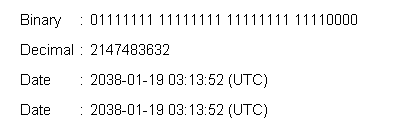[GUIDA] Pianificate i vostri task su Linux con Zeit, pratica GUI Qt
Zeit è una GUI Qt per cron e at che consente di pianificare uno o più task.
L’applicazione permette di impostare timer e allarmi, ma anche di aggiungere, cancellare o modificare variabili d’ambiente.
Di cron vi abbiamo già parlato in questa guida. Insieme all’omonimo demone di sistema, permette l’esecuzione periodica di operazioni come backup o aggiornamenti. È stato concepito per tutte quelle situazioni in cui la macchina rimane accesa senza soluzione di continuità. Il servizio controlla due file: /etc/crontab dove sono conservate tutte le operazioni periodiche, e /etc/cron.d/ in cui i pacchetti installati inseriscono i loro job.
Zeit è un’applicazione molto semplice da utilizzare, forse fin troppo: qualche opzione più avanzata non farebbe male, inoltre potrebbe essere migliorata sotto diversi aspetti. Ad esempio, si potrebbe inserire un vero e proprio calendario per impostare l’orario in cui eseguire un determinato task. In ogni caso si tratta di un’app che fa quello che deve e lo fa bene: non ce ne sono molte così su Linux. Un’alternativa era GNOME Schedule ma non è più sviluppato da tempo.
Vediamo come funziona Zeit.
Zeit, GUI per Cron
Per aggiungere un nuovo job è sufficiente cliccare sul bottone Add Task dalla taskbar. Si aprirà una finestra che permette di lanciare un comando o uno script. Ci sono due opzioni tra cui scegliere:
- Basic
- Advanced
Scegliendo la prima opzione potete programmare un task ricorrente facendolo girare ogni minuto, ogni ora oppure ogni giorno o ogni mese. Scegliendo l’opzione Advanced potete invece specificare una data precisa (Mese, giorno, ora e minuto).
![[GUIDA] Pianificate i vostri task su Linux con Zeit, pratica GUI Qt 1 zeit cron task gui qt](https://www.lffl.org/wp-content/uploads/2020/10/zeit-cron-task-gui-qt.png)
Con le voci timer o alarm è possibile impostare un timer o un allarme. Nella finestra che si apre quando si vuole impostare un timer o un allarme è possibile scegliere il file audio che verrà riprodotto all’orario specificato. Andando nella scheda View e scegliendo Nonperiod Commands, si possono pianificare comandi at: si tratta di comandi che vengono eseguiti una sola volta ad un orario pre-impostato.
![[GUIDA] Pianificate i vostri task su Linux con Zeit, pratica GUI Qt 2 zeit timer alarm](https://www.lffl.org/wp-content/uploads/2020/10/zeit-timer-alarm.png)
Impostare un timer o un allarme è facile con Zeit
Download | Installazione
Per Ubuntu (20.10 o 20.04) e derivate (Pop!_OS, Linux Mint, Zorin OS, etc) è possibile aggiungere il PPA di Zeit. Per farlo date i seguenti comandi:
sudo add-apt-repository ppa:blaze/dev sudo apt-get update sudo apt-get install zeit sudo apt-get install libcrontab0
Alternativamente, se non volete aggiungere un PPA, è possibile scaricare il pacchetto DEB e installarlo direttamente. L’ultima possibilità è quella che funziona sempre: potete scaricare il codice sorgente da GitHub e compilarlo.
Seguiteci sul nostro canale Telegram, sulla nostra pagina Facebook e su Google News. Nel campo qui sotto è possibile commentare e creare spunti di discussione inerenti le tematiche trattate sul blog.
Fonte: https://www.lffl.org/2020/10/guida-pianificate-i-vostri-task-su-linux-con-zeit-pratica-gui-qt.html
Se vuoi sostenerci, puoi farlo acquistando qualsiasi cosa dai diversi link di affiliazione che abbiamo nel nostro sito o partendo da qui oppure alcune di queste distribuzioni GNU/Linux che sono disponibili sul nostro negozio online, quelle mancanti possono essere comunque richieste, e su cui trovi anche PC, NAS e il ns ServerOne. Se ti senti generoso, puoi anche donarmi solo 1€ o più se vuoi con PayPal e aiutarmi a continuare a pubblicare più contenuti come questo. Grazie!
Hai dubbi o problemi? Ti aiutiamo noi!
Se vuoi rimanere sempre aggiornato, iscriviti al nostro canale Telegram.Se vuoi ricevere supporto per qualsiasi dubbio o problema, iscriviti alla nostra community Facebook o gruppo Telegram.
Cosa ne pensi? Fateci sapere i vostri pensieri nei commenti qui sotto.
Ti piace quello che leggi? Per favore condividilo con gli altri.






![[GUIDA] Pianificate i vostri task su Linux con Zeit, pratica GUI Qt 3 sharing-caring-1](https://www.lffl.org/wp-content/uploads/2018/02/sharing-caring-1.png)